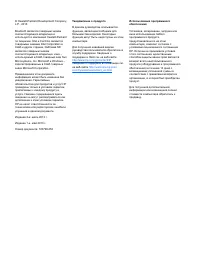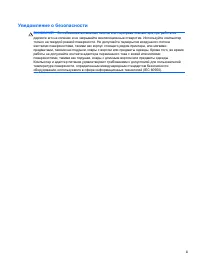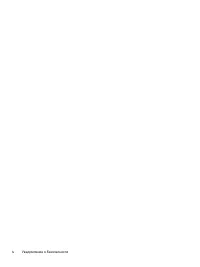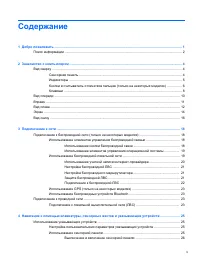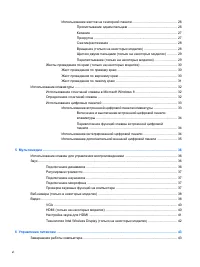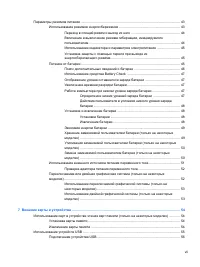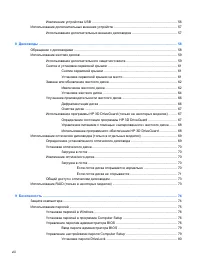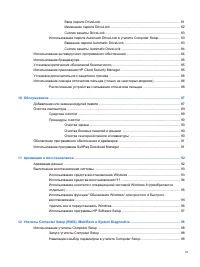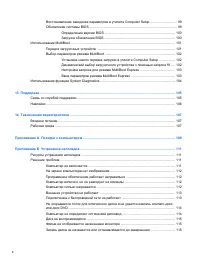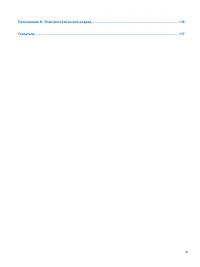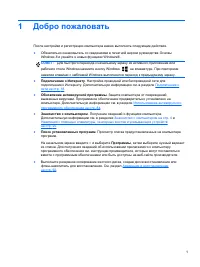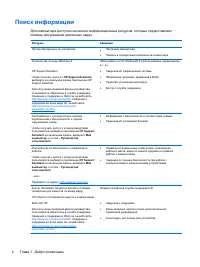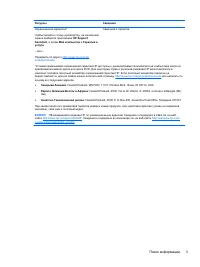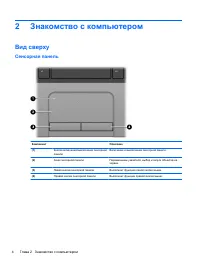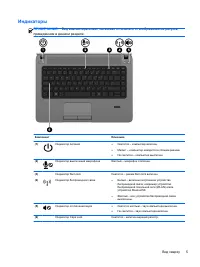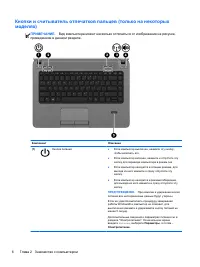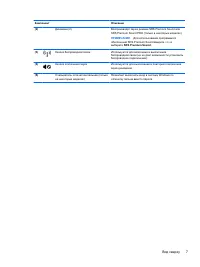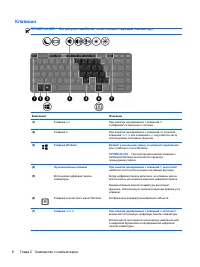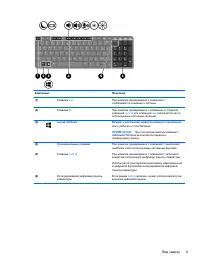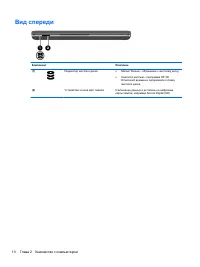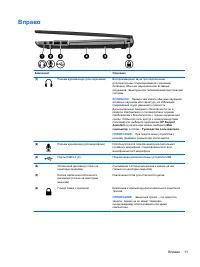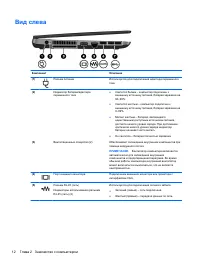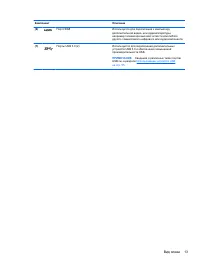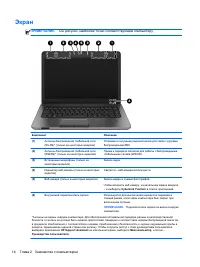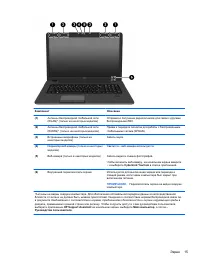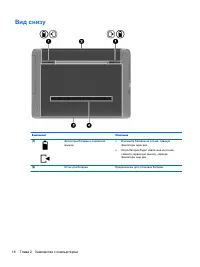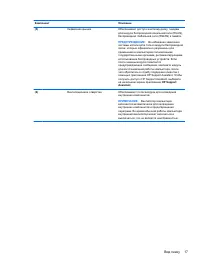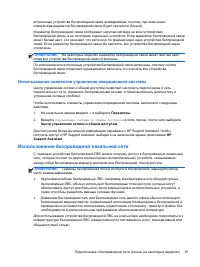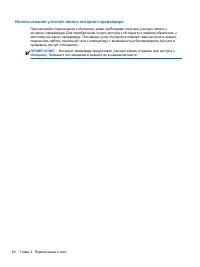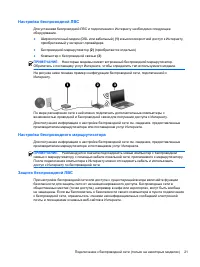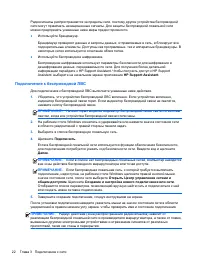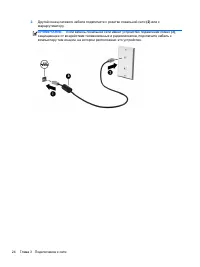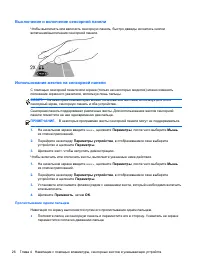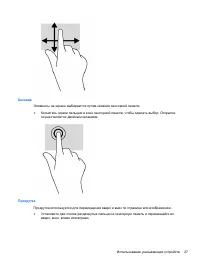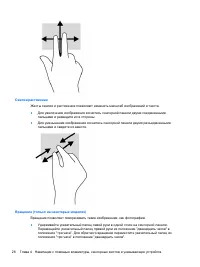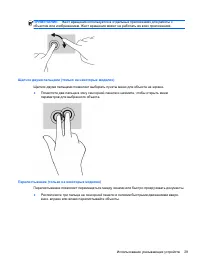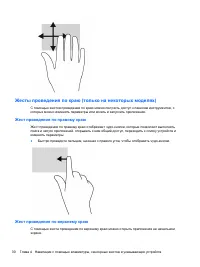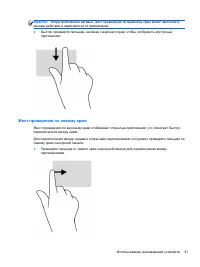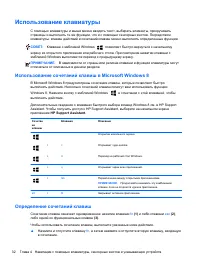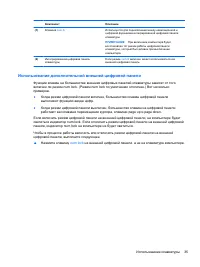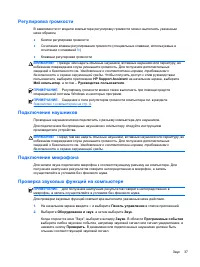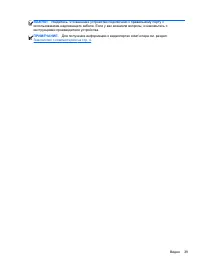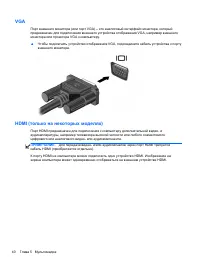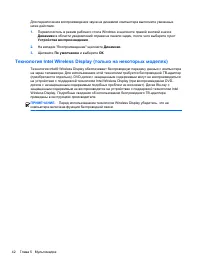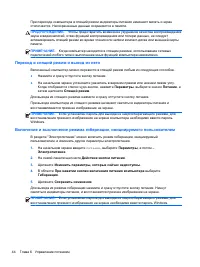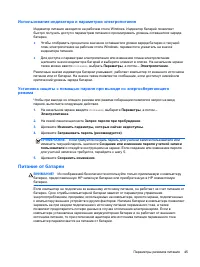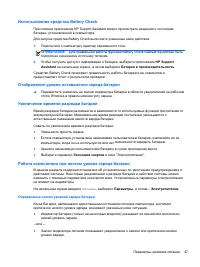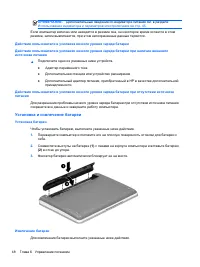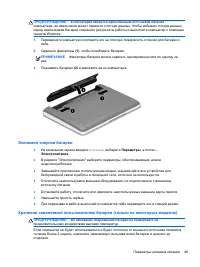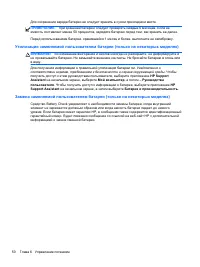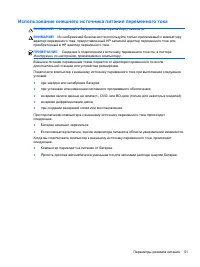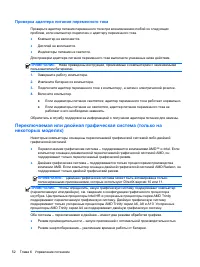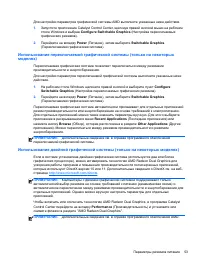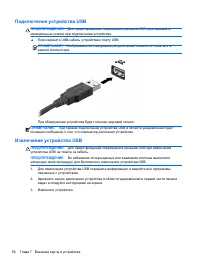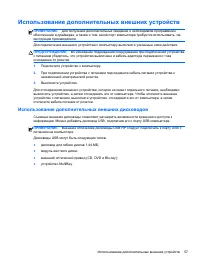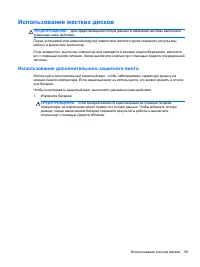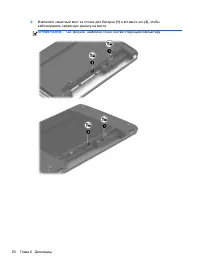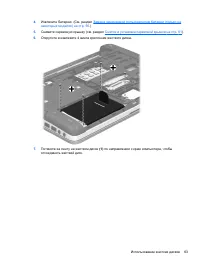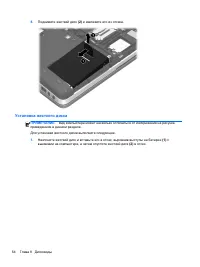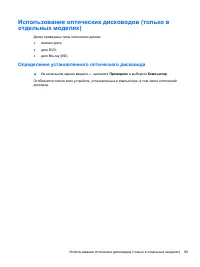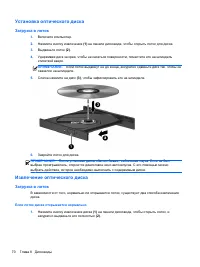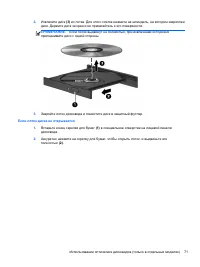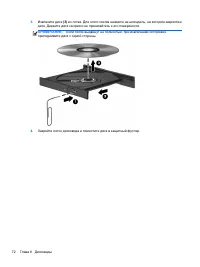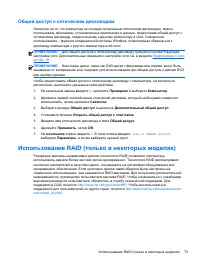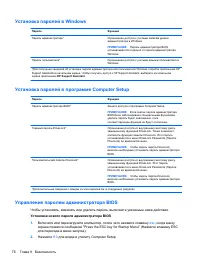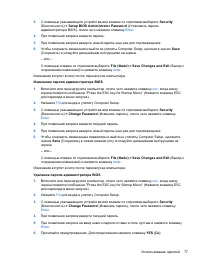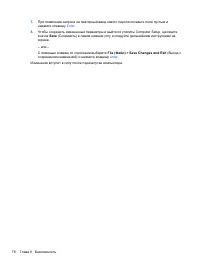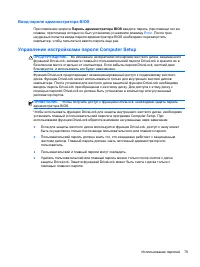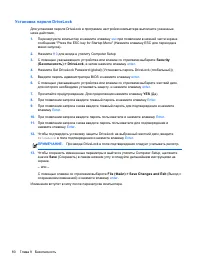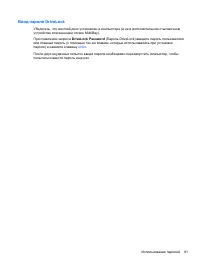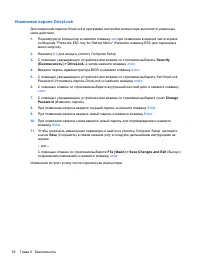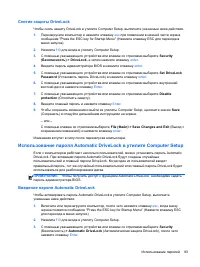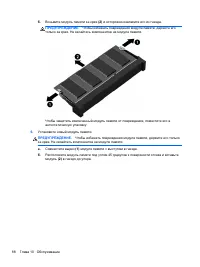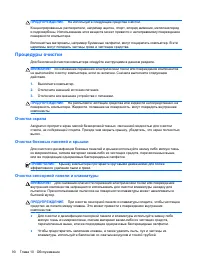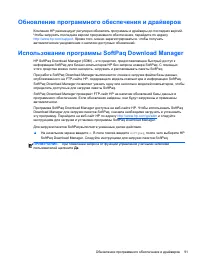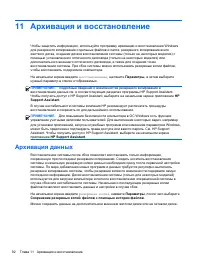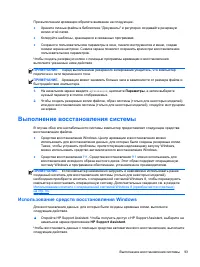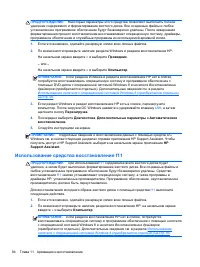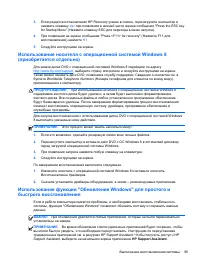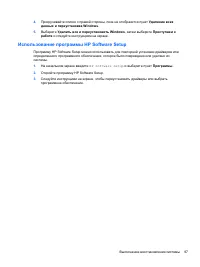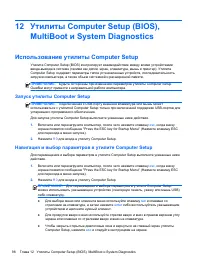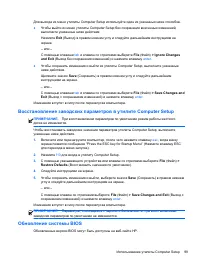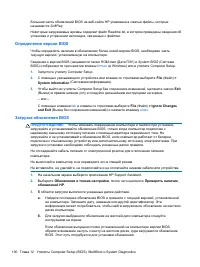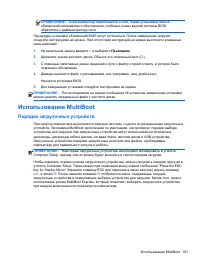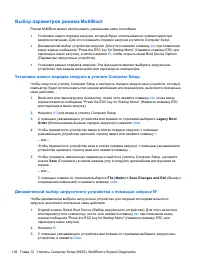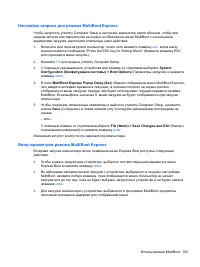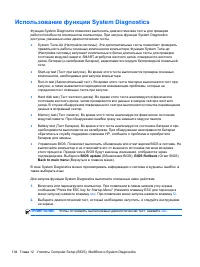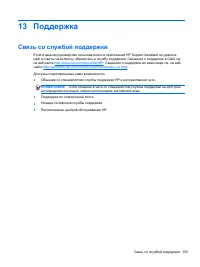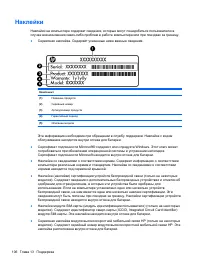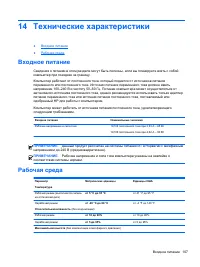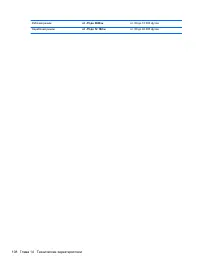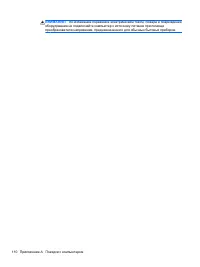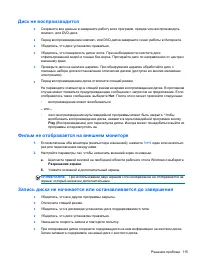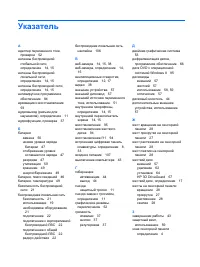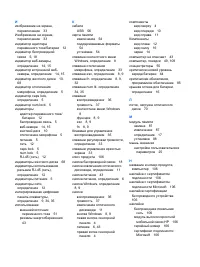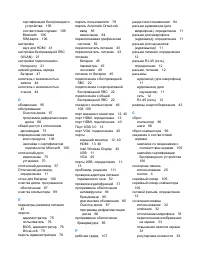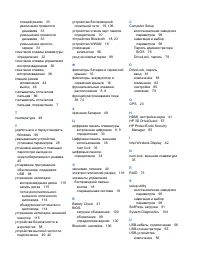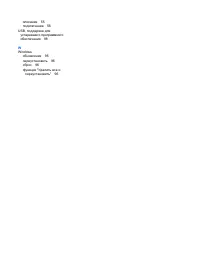Ноутбуки HP ProBook 450 G1 - инструкция пользователя по применению, эксплуатации и установке на русском языке. Мы надеемся, она поможет вам решить возникшие у вас вопросы при эксплуатации техники.
Если остались вопросы, задайте их в комментариях после инструкции.
"Загружаем инструкцию", означает, что нужно подождать пока файл загрузится и можно будет его читать онлайн. Некоторые инструкции очень большие и время их появления зависит от вашей скорости интернета.

4.
Введите
пароль
администратора
BIOS
и
нажмите
клавишу
enter
.
5.
С
помощью
указывающего
устройства
или
клавиш
со
стрелками
выберите
внутренний
жесткий
диск
и
нажмите
клавишу
Enter
.
6.
Прочитайте
предупреждение
.
Для
продолжения
нажмите
клавишу
YES
(
Да
).
7.
Чтобы
сохранить
изменения
и
выйти
из
утилиты
Computer Setup,
щелкните
значок
Save
(
Сохранить
)
и
следуйте
дальнейшим
инструкциям
на
экране
.
–
или
–
С
помощью
клавиш
со
стрелками
выберите
File
(
Файл
) >
Save Changes and Exit
(
Выход
с
сохранением
изменений
)
и
нажмите
клавишу
enter
.
Снятие
защиты
Automatic DriveLock
Чтобы
снять
защиту
DriveLock
в
утилите
Computer Setup,
выполните
указанные
ниже
действия
.
1.
Включите
или
перезагрузите
компьютер
,
после
чего
нажмите
клавишу
esc
,
когда
внизу
экрана
появится
сообщение
"Press the ESC key for Startup Menu" (
Нажмите
клавишу
ESC
для
перехода
в
меню
запуска
).
2.
Нажмите
f10
для
входа
в
утилиту
Computer Setup.
3.
С
помощью
указывающего
устройства
или
клавиш
со
стрелками
выберите
Security
(
Безопасность
)
>
Automatic DriveLock
(
Автоматическая
защита
DriveLock),
после
чего
нажмите
клавишу
Enter
.
4.
Введите
пароль
администратора
BIOS
и
нажмите
клавишу
enter
.
5.
С
помощью
указывающего
устройства
или
клавиш
со
стрелками
выберите
внутренний
жесткий
диск
и
нажмите
клавишу
Enter
.
6.
С
помощью
указывающего
устройства
или
клавиш
со
стрелками
выберите
Disable
protection
(
Отключить
защиту
).
7.
Чтобы
сохранить
измененные
параметры
и
выйти
из
утилиты
Computer Setup,
щелкните
значок
Save
(
Сохранить
)
в
левом
нижнем
углу
и
следуйте
дальнейшим
инструкциям
на
экране
.
–
или
–
С
помощью
клавиш
со
стрелками
выберите
File
(
Файл
) >
Save Changes and Exit
(
Выход
с
сохранением
изменений
)
и
нажмите
клавишу
enter
.
Использование
антивирусного
программного
обеспечения
При
работе
с
электронной
почтой
,
сетью
или
при
подключении
к
Интернету
компьютер
может
подвергнуться
воздействию
компьютерных
вирусов
.
Компьютерные
вирусы
могут
отключить
операционную
систему
,
приложения
или
служебные
программы
,
а
также
привести
к
их
ненормальной
работе
.
Антивирусное
программное
обеспечение
может
обнаружить
и
уничтожить
большинство
вирусов
,
а
также
устранить
вызванные
ими
неполадки
.
Для
обеспечения
постоянной
защиты
от
новых
вирусов
необходимо
регулярно
обновлять
антивирусное
программное
обеспечение
.
На
компьютере
предустановлена
программа
Защитник
Windows.
Настоятельно
рекомендуется
использовать
антивирусную
программу
,
чтобы
как
можно
надежнее
защитить
компьютер
.
84
Глава
9
Безопасность